Dividir número em dígitos individuais no Excel
Este tutorial explica como usar uma combinação das funções MID e COLUNA para dividir um número específico em uma célula em dígitos individuais no Excel.

Como dividir um número em dígitos individuais no Excel?
Como mostra a captura de tela abaixo, você deseja separar o número em cada célula em dígitos individuais. Por favor, siga os passos abaixo para realizar isso.

Fórmula genérica
=MID($B3,COLUNA()-(COLUNA($D3)- 1),1)
Argumentos
$B3: Representa a célula que contém o número que você deseja dividir em dígitos individuais;
$D3: Representa a célula onde será exibido o primeiro dígito do número.
Como usar esta fórmula?
1. Selecione uma célula em branco para exibir o primeiro dígito. Neste caso, selecione D3.
2. Insira a fórmula abaixo nela e pressione a tecla Enter. Em seguida, o primeiro dígito do número na célula B3 será extraído.
=MID($B3,COLUNA()-(COLUNA($D3)- 1),1)
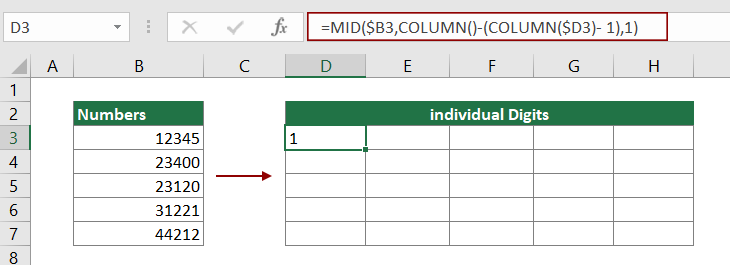
3. Selecione a célula com o resultado e arraste sua alça de preenchimento para a direita para aplicar a fórmula às células à direita até que todos os dígitos do número em B3 sejam extraídos.

4. Mantenha as células acima selecionadas e arraste a alça de preenchimento para baixo para obter todos os dígitos das outras células na coluna B. Veja a captura de tela.
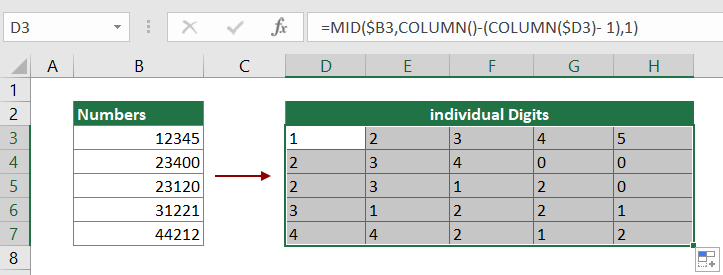
Como essa fórmula funciona?
=MID($B3,COLUNA()-(COLUNA($D3)- 1),1)
1. COLUNA(): Neste caso, selecionei a célula D3 para inserir a fórmula, então a função COLUNA aqui retorna 4, porque a coluna D é a quarta coluna na planilha;
2. COLUNA($D3): Aqui a função COLUNA retorna o número da coluna da referência $D3. O resultado aqui é 4;
3. MID(12345,4-(4- 1),1): A função MID extrai um dígito do número "12345", começando pelo primeiro dígito.
Funções relacionadas
Função MID do Excel
A função MID do Excel retorna um número específico de caracteres de uma string de texto, começando na posição que você especifica, com base no número de caracteres que você indica.
Função COLUNA do Excel
A função COLUNA do Excel retorna o número da coluna onde a fórmula aparece ou retorna o número da coluna da referência fornecida.
Fórmulas relacionadas
Dividir dimensões em duas partes no Excel
Este artigo explica como usar uma fórmula para dividir dimensões em uma célula em duas partes sem unidades (comprimento e largura individuais).
Separar números de unidades de medida
Este artigo explica como usar uma fórmula para separar números de unidades de medida.
Dividir texto e números em uma célula no Excel
Se você deseja dividir texto e números em uma célula em diferentes células de coluna usando fórmulas, este tutorial irá ajudá-lo.
Dividir Texto Com Delimitador Em Uma Célula No Excel
Neste artigo, estamos fornecendo um guia passo a passo para ajudá-lo a dividir o texto em uma célula com um delimitador específico no Excel.
Dividir Texto E Números Em Uma Célula No Excel
Supondo que os dados de uma célula são uma mistura de texto e números, como você pode dividi-los em células de coluna separadas? Este tutorial vai mostrar os passos detalhados para fazer isso com fórmulas.
As Melhores Ferramentas de Produtividade para o Office
Kutools para Excel - Ajuda Você a Se Destacar na Multidão
O Kutools para Excel Oferece Mais de 300 Recursos, Garantindo que O Que Você Precisa Está Apenas a Um Clique de Distância...
Office Tab - Habilite a Leitura e Edição com Abas no Microsoft Office (inclui Excel)
- Um segundo para alternar entre dezenas de documentos abertos!
- Reduz centenas de cliques de mouse para você todos os dias, diga adeus à mão do mouse.
- Aumenta sua produtividade em 50% ao visualizar e editar vários documentos.
- Traz Guias Eficientes para o Office (inclui Excel), Assim Como Chrome, Edge e Firefox.